
Я использую лазерные принтеры уже несколько десятилетий, и меня всегда шокирует, сколько производители принтеров берут за новые картриджи с тонером. К счастью, есть быстрый и недорогой способ заправить картриджи. Я купил новый лазерный принтер Brother HL-L2300D в Интернете за 80 долларов (март 2019 г.), но новый картридж с тонером стоил более 50 долларов! Я покажу вам, как заправить картридж примерно за 5 долларов. Кстати, это «стартовый» картридж, который идет в комплекте с принтером. Картриджи должны быть заправлены как минимум дважды перед заменой. Со своим старым картриджем для принтера HP я должен был заправлять его примерно 6-10 раз в течение 4-6 лет, прежде чем оптический барабан, наконец, просто износился, и я не смог найти новый картридж для замены.
Шаг 1. Анатомия картриджа с тонером

Большинство картриджей для лазерных принтеров содержат большое пустое пространство, называемое «бункером», заполненное очень мелким сухим порошком, который мы называем тонером. Бункер передает тонер другим компонентам, которые в конечном итоге закрепляют тонер на бумаге принтера. У принтеров есть различные способы определения того, когда тонер израсходован. Некоторые принтеры Brother пропускают свет через картридж для обнаружения низкого уровня тонера, и их можно обмануть, закрыв кусок черной ленты через «окно» на боковой стороне картриджа. В моем случае картридж использует другой метод, более сложный, и просто прекращает печать, когда заканчивается тонер. Я смог продлить его печать еще некоторое время, используя процедуру, предложенную в Интернете.
Шаг 2: нанесите немного тонера
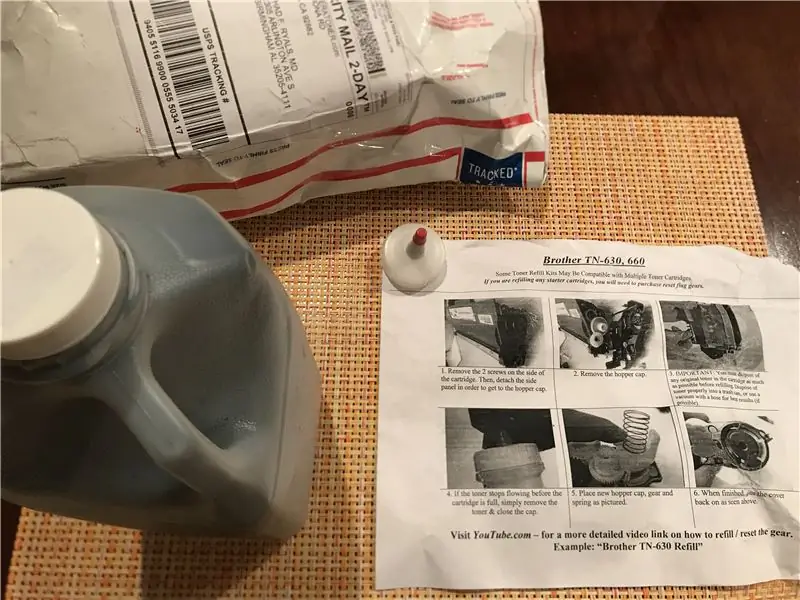
Тонер продается в бутылках, которые можно использовать для самостоятельной заправки картриджа. Убедитесь, что вы выбрали правильный тонер для вашего принтера. Один из способов замены тонера в некоторых картриджах Brother заключается в снятии шестерен на конце, вытаскивании заглушки, а затем замене всего и сбросе шестерен, чтобы принтер считал, что это новый картридж. Иногда вам даже приходится покупать новые детали для использования при такой заправке картриджа. Но есть еще более простой и быстрый способ заменить тонер. Вы просто растапливаете отверстие в верхней части бункера, заливаете новый тонер и заклеиваете отверстие липкой лентой.
Шаг 3. Сделайте отверстие.



С помощью «инструмента для заправки тонера», который можно найти в Интернете с заменой тонера, вы можете за несколько секунд растопить дыру прямо в бункере без необходимости разбирать и собирать какие-либо шестерни. Инструмент представляет собой паяльник, который нагревает круглый наконечник, который плавится через верхнюю часть бункера. Почему бы просто не просверлить отверстие? Потому что тогда пластиковые биты могут загрязнить бункер и испортить ваш картридж. Вы также можете использовать паяльник или нагретый гвоздь, чтобы проделать отверстие, если вам нужно. Убедитесь, что расплавленный пластик не попал в бункер. Я использовал зубочистку, чтобы вынуть пластиковый диск из горячего наконечника инструмента. Убедитесь, что отверстие находится как можно дальше от бункера, чтобы вы могли поставить его на край при наполнении. Если вы проделаете отверстие посередине, вам придется постоянно встряхивать тонер вбок, чтобы равномерно заполнить бункер.
Шаг 4: опорожните бункер


Даже если принтер сообщает, что у вас закончился тонер, в бункере все равно останется тонер. Осторожно вытряхните его из отверстия, которое вы только что сделали, чтобы новый тонер не смешался со старым. На фотографии видно, сколько тонера осталось даже после того, как мой принтер сказал мне заменить картридж. Используйте фонарик, чтобы заглянуть внутрь. Я купил кувшин тонера на полгаллона за 30 долларов, который, по моим оценкам, содержит 6-8 полных заправок для моего картриджа. Это примерно 5 долларов или меньше на заправку моего картриджа по сравнению с 50 долларами, которые производитель принтера хотел для нового картриджа. Можно найти сторонних производителей картриджей гораздо дешевле, но все же намного дороже, чем заправлять их самостоятельно. Также я смог полностью заполнить свой бункер до самого верха, что, вероятно, не относится к картриджам производителя.
Шаг 5: Залейте тонер
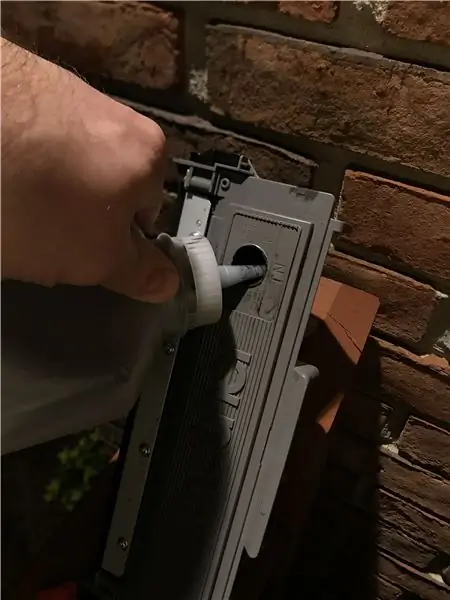

Если вы никогда не работали с тонером, несколько слов предостережения. Убедитесь, что вы вытряхнули старый тонер и добавили новый тонер снаружи. Тонер легко проникает во все, поэтому наденьте старую одежду. Когда тонер просыпается, вы можете просто сдувать его дыханием. Не протирайте его очень влажной тканью, потому что вы не хотите, чтобы вода попала в бункер. Когда тонер выходит из бутылки, это может быть немного непредсказуемо. Налейте тонер на несколько секунд, затем позвольте воздуху проникнуть в контейнер. Не поддавайтесь соблазну сжать бутылку, как кетчуп, иначе она разнесется на все. Одна из идей - проделать небольшое отверстие в пустом пространстве наверху контейнера, чтобы впустить воздух (это проще сделать, когда бутылка не полная). Это должно обеспечить более плавную непрерывную заливку. Когда закончите, просто заклейте отверстие в бутылке лентой.
Для этого шага я надежно поставил картридж на бок отверстием вверх. Так я смогу заполнить бункер сверху. Используя фонарик, вы сможете увидеть, как тонер заполняет бункер, и вы можете постучать по картриджу, чтобы тонер осел более равномерно. Как только уровень тонера достигнет отверстия, осторожно положите его, оберните кусок изоленты и напишите дату на ленте, чтобы вы знали, когда она была залита в последний раз. Не используйте малярный скотч, потому что он не заклеит края отверстия, как изолента. Пальцем прижмите изоленту вокруг отверстия, чтобы получить хорошее уплотнение.
Шаг 6. Повторная установка картриджа в принтер

Заклеив отверстие лентой и осторожно очистив внешнюю часть картриджа слегка влажным бумажным полотенцем, вы можете вставить его обратно в принтер. Однако иногда вам может потребоваться обмануть принтер, чтобы он подумал, что заправленный картридж новый. Поиск в Интернете вашей модели принтера или просмотр обзоров в Интернете должны сказать вам, как это сделать. В моем случае мне пришлось выключить принтер и несколько раз нажать кнопку питания, чтобы он снова заработал. Удачи и вместе мы сможем закрепить это в лобби Big Toner!

